Så här åtgärdar du felkod 233502 vid videouppspelning
Ibland visas felkoden 233502 när en video spelas upp med en länk i en webbläsare eller på en lokal mediaspelare. Hur kontrollerar man problemets ursprung i det här läget? Hur löser man problemet snabbt och effektivt? Den här artikeln presenterar sju metoder för att åtgärda videofelkoder som förhindrar uppspelning, inklusive ett praktiskt och enkelt verktyg för videoreparation. Du kan följa den här artikeln steg för steg för att felsöka och åtgärda problemet.
Guidelista
Vad är felkod 233502? Varför visas den? 7 sätt att åtgärda problemet med att videofilen inte kan spelas upp (felkod 233502)- Lösning 1. Använd det professionella verktyget för att fixa videon
- Lösning 2. Använda webbläsarens inkognitoläge
- Lösning 3. Rensa webbläsarens cache och cookies
- Lösning 4. Inaktivera expansion och plugin
- Lösning 5. Inaktivera VPN eller brandvägg tillfälligt
- Lösning 6. Kontrollera videoformatet och giltigheten
- Lösning 7. Starta om mediaspelaren
Vad är felkod 233502? Varför visas den?
Felkod 233502 är ett vanligt uppspelningsfel vid videouppspelning när man spelar upp videor eller filmer. Det uppstår vanligtvis på grund av tekniska problem eller filrelaterade problem som förhindrar att videouppspelningen fungerar korrekt. Här är möjliga orsaker:
- • Videokodningsformat som inte stöds
Till exempel är videokodningen HEVC (H.265), men den relevanta avkodaren är inte installerad på systemet.
- • HEVC-videotillägg saknas
Windows inkluderar inte HEVC-tillägget som standard.
- • Korrupta filer eller ofullständiga nedladdningar
Korrupta videofiler kan också utlösa felkod 233502 på alla mediaspelare.
- • Otillräckliga behörigheter
Vissa inställningar för systemanvändarbehörighet kan förhindra att mediaspelaren kommer åt filer.
- • Problem med system- eller spelarinstallationen
Såsom en krasch i mediaspelaren, ett uppdateringsfel, ett systemregisterfel etc.
7 sätt att åtgärda problemet med att videofilen inte kan spelas upp (felkod 233502)
Lösning 1. Använd det professionella verktyget för att fixa videon
Om videon får felkod 233502 efter att du laddat ner den till din dator, kan själva videofilen vara skadad. I det här fallet kan du använda AnyRec Video Reparation för att åtgärda felkod 233502-videor. Den stöder videoformat inspelade av olika enheter, inklusive de från Nikon, Sony och Panasonic. Den kan åtgärda många felkoder, till exempel felkod 232011Med hjälp av avancerade AI-algoritmer upptäcker och reparerar programvaran automatiskt felkoden 233502, vilket gör att du kan njuta av smidig och högkvalitativ videouppspelning.

Åtgärda snabbt 233502 och andra videofelkoder.
Använd AI för att identifiera problematiska ramar och korrigera dem.
Behåll den ursprungliga videokvaliteten efter videoreparation,
Reparera skadade videor som tagits från Sony, Fuji och många andra enheter.
Säker nedladdning
Säker nedladdning
Steg 1.Starta AnyRec Video Repair, klicka på "Lägg till" på båda sidor för att importera den ospelbara videon och exempelvideon.
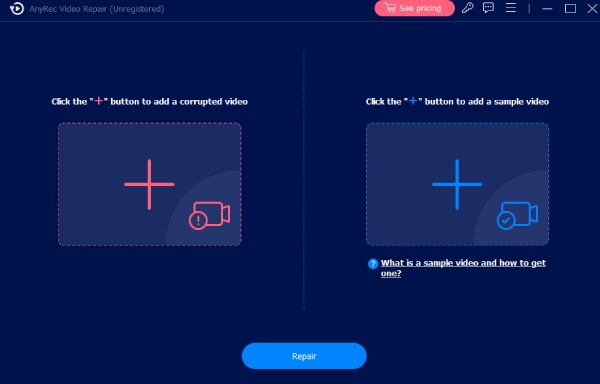
Steg 2.Klicka på "Reparera" för att åtgärda felkod 233502-videon. Sedan kan du förhandsgranska den reparerade videon.
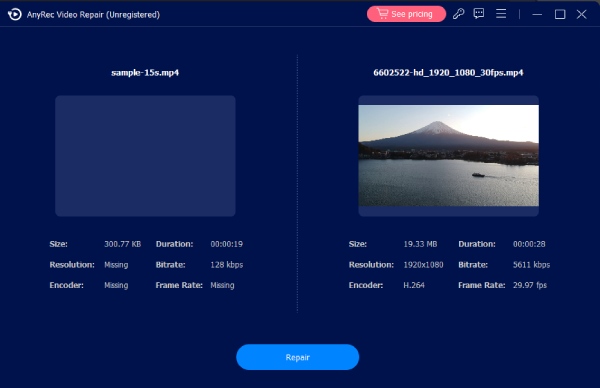
Steg 3.Du kan verifiera de specifika parametrarna för den reparerade videon med felkod 233502, inklusive upplösning, kodare och bildfrekvens. Om det inte finns något fel klickar du på "Spara" för att spara den reparerade videon.
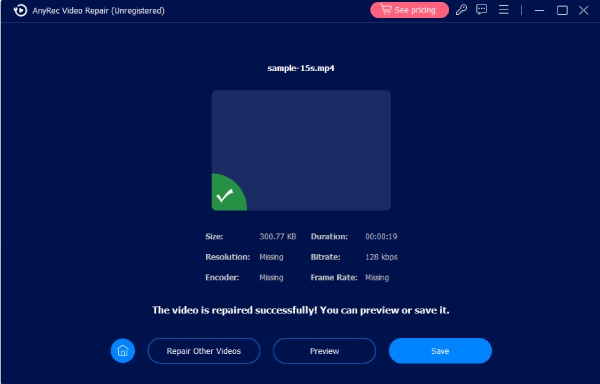
Säker nedladdning
Säker nedladdning
Lösning 2. Använda webbläsarens inkognitoläge
Inkognitoläget är ett tillstånd som liknar det första besöket på en webbplats. Det hoppar över webbläsarens cache och cookies och inaktiverar vanligtvis expansionstillägg. Detta undviker felkod 233502, som orsakas av cache, cookies och tillägg.
Steg 1.Ta Chrome som exempel. Windows-genvägen är "Ctrl + Shift + N", medan Mac använder "Command + Shift + N" för att öppna inkognitoläge. Eller klicka på trepunktsmenyn i det övre högra hörnet och välj "Nytt osynligt fönster" för att öppna det.
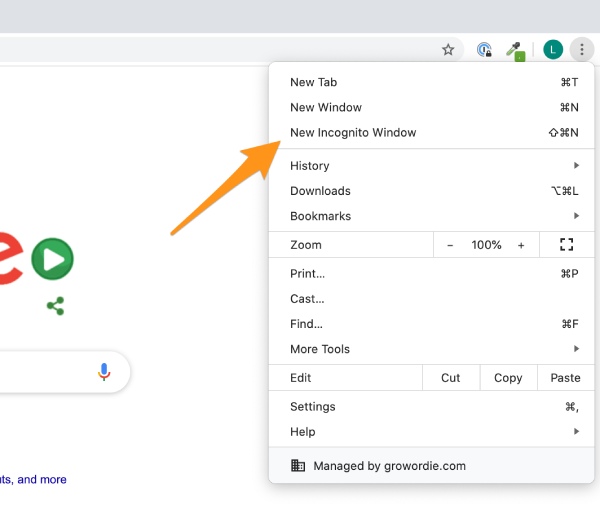
Steg 2.Kopiera URL:en till den ursprungliga ospelbara videon och klistra in den i inkognitofönstrets adressfält för att åtgärda felkod 233502 för videon.
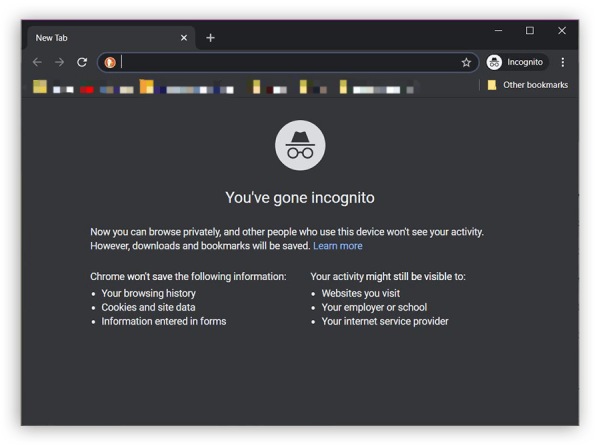
Lösning 3. Rensa webbläsarens cache och cookies
Om du använder en webbläsare för att visa webben utan att rensa den, kommer den att samla en betydande mängd data. Detta kan också orsaka att videofelet 233502 visas när du spelar upp videor.
Steg 1.Klicka på "Inställningar" under trepunktsmenyn i det övre högra hörnet. Klicka på "Sekretessinställningar och säkerhet" och välj "Rensa webbdata". Välj "All tid" som tidsintervall.
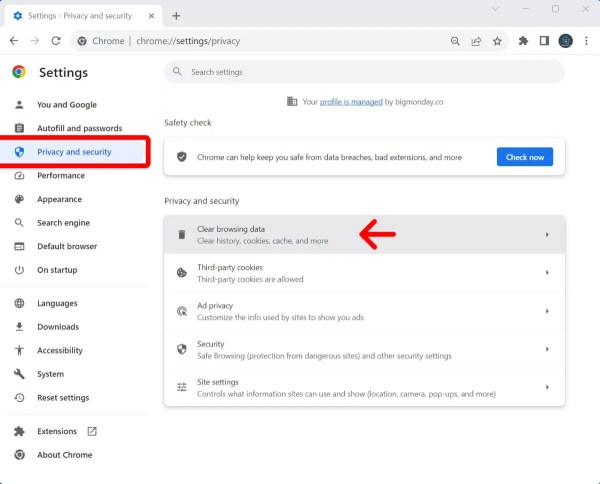
Steg 2.Markera alternativen "Cookies och annan webbplatsdata" och "Cachade bilder och filer". Klicka sedan på "Rensa data" och försök spela upp videon igen.
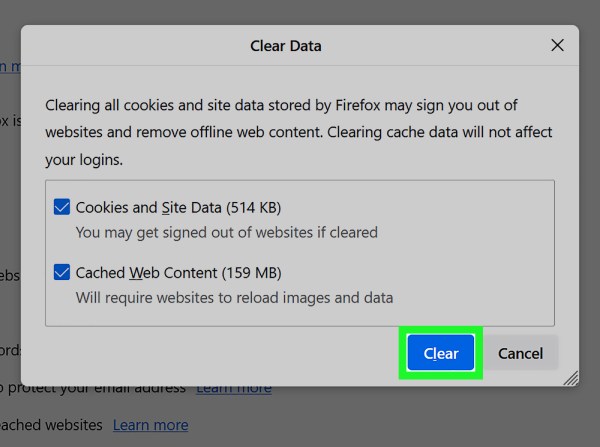
Lösning 4. Inaktivera expansion och plugin
Du kan också prova att stänga av tilläggs-plugins för att lösa felkod 233502. Vissa tillägg kan blockera videor, förhindra att skript körs, begränsa medieinläsning eller orsaka avkodningsavvikelser.
Steg 1.Öppna webbläsaren du använder, till exempel Chrome, och skriv "chrome://extensions/" i adressfältet.
Steg 2.Här kan du se alla installerade tillägg. Bredvid varje tillägg finns en knapp som du kan klicka på för att "Inaktivera" tillägget. När du har inaktiverat dem, starta om webbläsaren och försök spela upp videon igen.
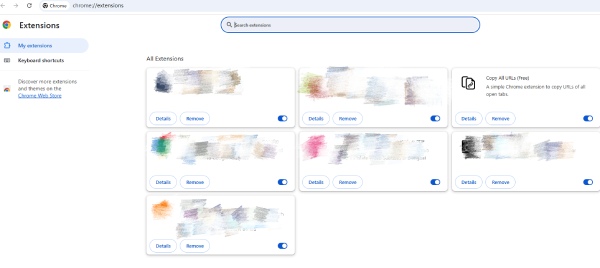
Lösning 5. Inaktivera VPN eller brandvägg tillfälligt
Vissa webbplatser eller videoplattformar kan ha begränsningar för VPN, och instabila VPN-servrar kan också göra att videor inte kan spelas upp, vilket resulterar i felkod 233502. Du kan stänga av VPN:et och se om det spelas upp. Eller byta till en annan nod och ändra det plattformsexklusiva VPN:et för att spela upp det.
Lösning 6. Kontrollera videoformatet och giltigheten
Webbläsare stöder inte alla videoformat, vilket också kan orsaka att videor inte går att spela upp; till exempel stöder inte Chrome WebM, RMVB, FLV etc. Du kan använda en Chrome-videokonverterare för att ändra formatet så att du kan spela upp den. För det andra, om du försöker öppna en video som finns hos någon annan på Google Drive, kontrollera dess tillgänglighet. Den ursprungliga videon kan ha raderats, eller så kan ägaren ha återkallat åtkomsten till videon, vilket resulterar i felkod 233502.
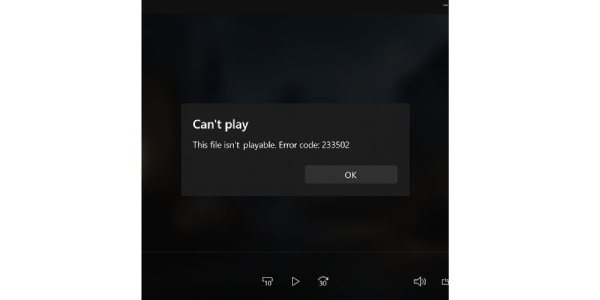
Lösning 7. Starta om mediaspelaren
Den sista metoden är att starta om mediaspelaren för att lösa felkod 233502, vilket frigör minne genom att rensa den tillfälliga cachen och ominitiera codecs. Om spelaren inte fungerar smidigt på grund av överdriven CPU- eller GPU-användning kan en omstart av spelaren och omfördelning av resurser återställa videouppspelningen till det normala.
Snabb felsökningstabell för felkod 233502
| Metod | Fördelar | Nackdelar |
| Använd ett professionellt reparationsverktyg | Reparerar intensivt skadade videofiler; fungerar i många fall | Kräver installation. |
| Använd webbläsarens inkognitoläge | Isolerar snabbt problem orsakade av cache, cookies eller tillägg | Webbläsningssessioner är tillfälliga; inloggningsstatus sparas inte |
| Rensa webbläsarens cache och cookies | Löser laddningskonflikter och frigör utrymme | Tar bort sparade inloggningar, webbplatsinställningar och historik |
| Inaktivera tillägg och plugins | Lätt att använda, bara stäng av allt | Användbara funktioner från tillägg kommer att vara tillfälligt otillgängliga |
| Inaktivera VPN eller brandvägg tillfälligt | Kringgår nätverksbegränsningar och återställer åtkomst till videokällor | Kan avslöja integritets- eller säkerhetsbrister |
| Kontrollera videoformat och giltighet | Identifiera direkt med inkompatibilitet eller filkorruption | Kräver grundläggande kunskaper eller verktyg för att verifiera videoformat |
| Starta om mediaspelaren | Återställer spelarens tillstånd och avkodarfunktioner snabbt | Fungerar bara för mindre fel; inte effektivt för filproblem |
Slutsats
Jag hoppas att ovanstående metoder kan hjälpa till att lösa problemet med din video med felkod 233502. Du kan felsöka dem i ordning, eller välja det mer praktiska och effektiva professionella verktyget AnyRec Video Repair, som omedelbart kan lösa problem som lagg, flimring eller uppspelningsfel i videor utan att det krävs professionell kunskap. Försök att ladda ner det för att åtgärda felkod 233502.
Säker nedladdning
Säker nedladdning



